

 > Guías > Spotify Tips >
> Guías > Spotify Tips >
"¿Es posible transferir su lista de reproducción/favoritos de Spotify a otra cuenta?"
Existen varias razones por las que puede querer migrar su lista de reproducción de una cuenta de Spotify a otra. Cualquiera sea el motivo, Spotify ofrece varios métodos sin complicaciones para completar su transferencia de cuenta. Si aún no sabe cómo hacerlo, aquí en esta página discutiremos 6 soluciones alternativas a las que debe prestar atención.
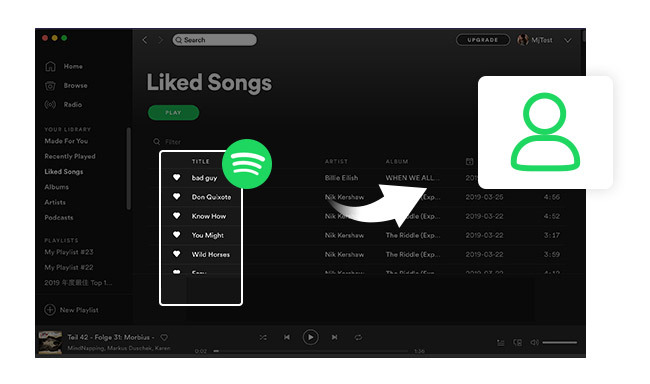
Cuando intentes importar listas de reproducción de Spotify a una nueva cuenta, es mejor hacerlo con tu computadora. En esta parte, presentaremos la forma más fácil de completar la tarea:
Paso 1 Abre la aplicación Spotify en tu computadora con Windows o macOS. Luego inicia sesión en tu antigua cuenta de Spotify.
Paso 2 Selecciona una lista de reproducción de Spotify, arrástrala y suéltala en el escritorio. Entonces obtendrás un archivo HTML.
Paso 3 Haz doble clic en el archivo HTML y serás dirigido a una página web que muestra la lista de reproducción seleccionada.
Paso 4 Cierra la sesión de tu antigua cuenta actual de Spotify e inicia sesión en la nueva. Luego, copia directamente la lista de reproducción en la nueva cuenta de Spotify arrastrándola y soltándola nuevamente.
Ahora, tu nueva cuenta de Spotify debería mostrar la misma lista de reproducción. Puedes hacer clic en el icono "Corazón"♡ para guardarlo en tu biblioteca de Spotify.
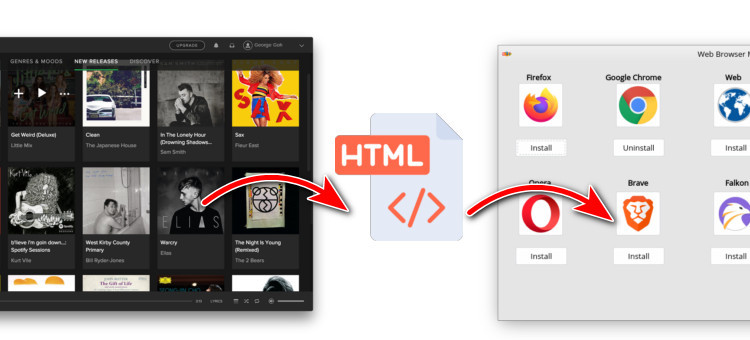
Si tiene muchas listas de reproducción públicas en Spotify, también puede seguir su perfil original para guardar las listas de reproducción. Así es cómo:
Paso 1 Inicie sesión directamente en su nueva cuenta en la aplicación de Spotify. Luego, haga clic en "Buscar" y escriba el perfil de usuario original.
Paso 2 Averigüe e ingrese al perfil de su cuenta anterior. Luego, ubique las listas de reproducción públicas. Haga clic derecho en su preferida y guárdela en su nueva biblioteca de Spotify.
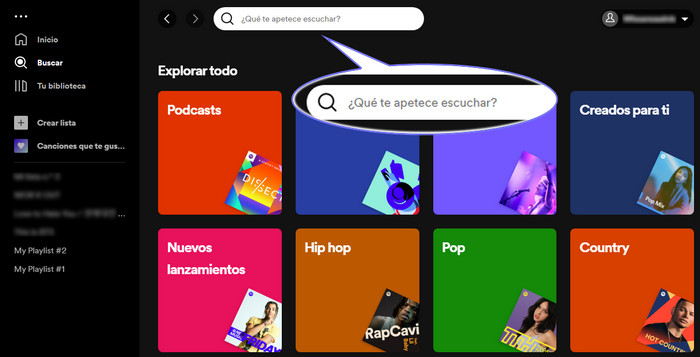
En este método, deberá iniciar sesión en ambas cuentas de Spotify en la computadora al mismo tiempo.
Paso 1 Inicie sesión en su antigua cuenta de Spotify en el reproductor web de Spotify y en su nueva cuenta en la aplicación de Spotify.
Paso 2 Elija una lista de reproducción de Spotify en el reproductor web, haga clic derecho en la imagen de la lista de reproducción y seleccione "Compartir > Copiar enlace a la lista".
Paso 3 Vaya a la aplicación de Spotify y pegue el enlace de la lista de reproducción en la barra de búsqueda, luego presione "Enter" en su teclado.
Ahora, la lista de reproducción de Spotify debe aparecer en su aplicación de Spotify. Simplemente agregue la lista de reproducción de una cuenta a otra.
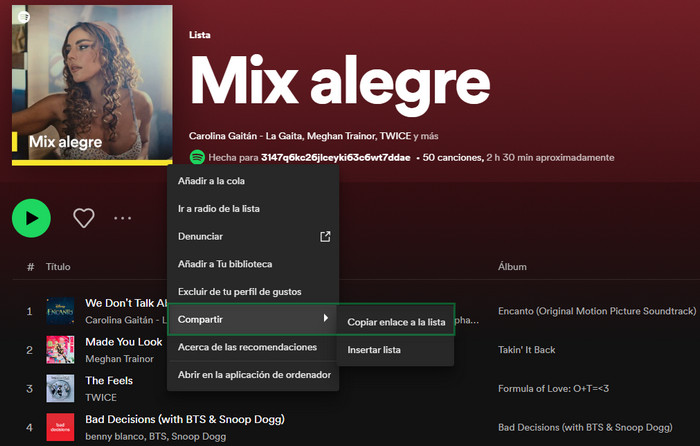
Para copiar manualmente las canciones de Spotify a una nueva cuenta, también hay otra forma que solía funcionar: migrar las listas de reproducción a través de la aplicación Spotify.
Paso 1 Inicie la aplicación Spotify en una computadora y luego inicie sesión en su cuenta anterior. Haga clic con el botón derecho en una lista de reproducción que desee compartir entre las cuentas de Spotify y presione la opción "Invitar a colaboradores". Este método permitirá que ambas cuentas tengan acceso para ver y cambiar la lista de reproducción.
Paso 2 Haga clic derecho en esa lista de reproducción nuevamente y presione "Compartir > Copiar enlace a la lista" en la lista desplegable.
Paso 3 Cierre la sesión de su cuenta actual en la aplicación Spotify y luego inicie sesión en la nueva. En la barra de búsqueda, pegue el enlace de la lista de reproducción y presione "Enter" en su teclado.
Finalmente, la lista de reproducción de destino debería aparecer en su nuevo Spotify, y ahora puede guardarla en su propia colección de música.
Actualmente, el equipo de soporte de Spotify puede ayudarte a transferir los datos de una cuenta antigua de Spotify a la nueva. Pero ten en cuenta que debes preparar esta información: tu nuevo nombre de usuario o dirección de correo electrónico de Spotify, una lista de datos que deseas incluir o excluir de la transferencia y la suscripción a Spotify Premium.
Paso 1 Ve al equipo de soporte de Spotify y selecciona "Cuenta > Otro > Todavía necesito ayuda > Iniciar chat" para obtener ayuda del personal.
Paso 2 Luego, pide al equipo de soporte de Spotify que te ayude a transferir música o listas de reproducción a una nueva cuenta de Spotify y proporciónales la información que te soliciten.
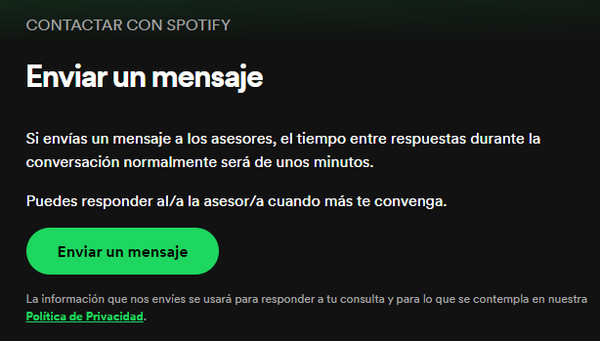
Anteriormente, mencionamos 5 formas de ayudarte a transferir la lista de reproducción de Spotify a otra cuenta. Es bastante fácil resolverlo, sin embargo, si deseas guardar tus listas de reproducción de Spotify en todas las cuentas para siempre, simplemente no te pierdas este consejo: descarga la lista de reproducción de Spotify en formato MP3 y transfierela a otra cuenta o incluso a otro dispositivo.
Para hacerlo, se requiere una grabadora de audio inteligente. Aquí recomendamos usar NoteBurner Spotify Music Converter, que permite descargar cualquier lista de reproducción de Spotify en varios formatos de audio, como MP3, AAC, AIFF, etc. Lo que lo hace sobresaliente es su salida de alta calidad, ya que cualquier música de Spotify se guardará en hasta 320kbps.

Esta solución funciona para los usuarios de Spotify Free o Premium. Después de la conversión, puedes agregar listas de reproducción de Spotify a otras cuentas sin ningún problema. Descarga NoteBurner Spotify Music Converter en tu computadora antes de comenzar. Para usuarios de Mac, consulta Cómo descargar música de Spotify a MP3 en Mac para conocer los pasos detallados.
Paso 1 Selecciona la configuración de salida
Inicia NoteBurner Spotify Music Converter. Haz clic en el icono "Configuración" para seleccionar el formato de salida, la calidad de salida, la carpeta de salida, el nombre del archivo de salida, la velocidad de conversión y más.

Paso 2 Arrastra la lista de reproducción de Spotify a NoteBurner
Simplemente arrastra y suelta una lista de reproducción de Spotify en NoteBurner. Luego verás que todas las canciones se enumeran en la ventana. Marca las canciones de Spotify y haz clic en "Aceptar".
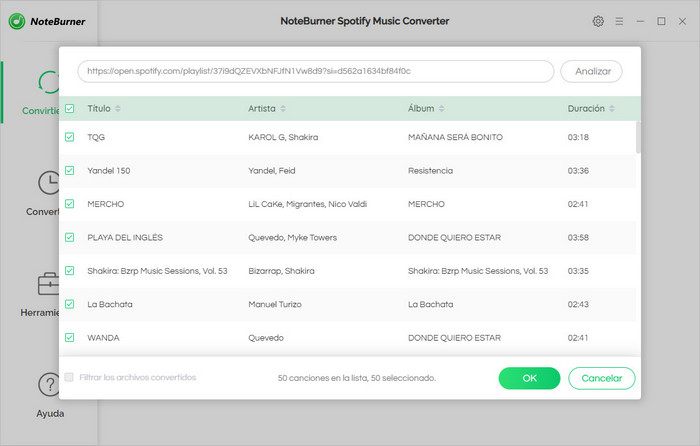
Paso 3 Descarga la lista de reproducción de Spotify
Haz clic en el botón "Convertir" para comenzar a convertir la lista de reproducción de Spotify al formato de salida que hayas elegido. Una vez completada la conversión, puedes hacer clic en la pestaña "Convertido" para encontrar la música bien convertida en la computadora local.

Paso 4 Mueve la lista de reproducción de Spotify a otra cuenta
Inicia la aplicación Spotify e inicia sesión en tu nueva cuenta de música, luego ve a "Configuración> Archivos locales". Habilita la opción de "Mostrar archivos locales" y obtendrás un botón "Agregar una fuente". Haz clic en él y navega hasta la ubicación de tu lista de reproducción de Spotify bien convertida.
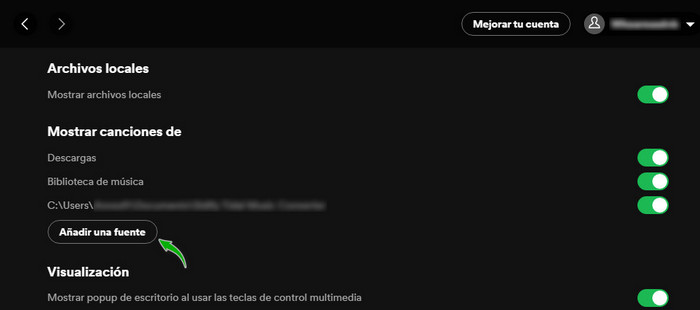
¡Listo! Has subido con éxito los audios de la lista de reproducción de Spotify a la nueva cuenta. Debo decirlo nuevamente, al seguir este método, también puedes sincronizar tu lista de reproducción de Spotify con una unidad USB, reproductor de MP3, reproductor de automóvil, iPhone y más dispositivos.
Nota: La versión de prueba de NoteBurner Spotify Music Converter solo le permite descargar el primer minuto de cada audio. Puede comprar la versión completa para desbloquear la limitación. ¡Pruébalo gratis!